
Az egyik jellemző, hogy tavaly érkezett a Windows 10-be a Koncentrációs asszisztens. Lehet, hogy sokan közületek nem hangzik ismerősnek. Ez egy eszköz a felhasználói termelékenység javításához. Vagy annak biztosítására, hogy a munkahelyen vagy csak a szabadidőben kevesebb zavaró tényezőnk legyen. Tehát ez idő alatt nem fogunk semmilyen idegesítő értesítést kapni.
Ha azt szeretné, használja ezt a Windows 10 koncentrációs segédet, az alábbiakban bemutatjuk a követendő lépéseket az egyszerű beállításhoz. Így azok számára, akik nem ismerik, kicsit többet tudhatnak meg erről az operációs rendszer érdekes funkciójáról.
Ennek célja fejezze be ezeket a bosszantó előugró értesítéseket, különösen, ha éppen dolgozik, vagy ha egy pillanatnyi szabadidőt szeretne élvezni. Ezért a koncentrációs asszisztens lehetővé teszi számunkra, hogy olyan szabályokat állítsunk össze, amelyek alapján eldönthetjük, mikor kapunk értesítést, és mikor nem. Annak érdekében, hogy legyenek időnk, amikor nem lesz ilyen.

Ez a koncentrációs asszisztens akár megakadályozhat minket abban, hogy bármilyen értesítést kapjunk meghatározott ideig vagy akár véglegesen, és csak azokat az értesítéseket konfigurálja, amelyeket meg akarunk kapni a Windows 10 rendszerben, mert fontosak. Ezért ez egy olyan eszköz, amely számos felhasználási lehetőséget kínálhat számunkra.
Koncentrációs varázsló konfigurálása
Az ilyen típusú helyzetekhez hasonlóan először a Windows 10 konfigurációjához kell mennünk. be kell lépnünk a Rendszer szakaszba, amely általában az első jelenik meg a képernyőn. A képernyő bal oldalán megjelenő oszlopban lehetőségek sora jelenik meg. Az oszlopban megjelenő egyik lehetőség, vagy legalábbis annak kellene lennie, a Koncentrációs asszisztens.
Erre az opcióra kattintunk, és a Koncentrációs asszisztens menüje megjelenik a képernyő közepén. Itt tartunk összesen három lehetőség közül választhat, amellyel tetszés szerint konfigurálhatjuk a Windows 10 rendszerben. A képernyőn megjelenő lehetőségek a következők:
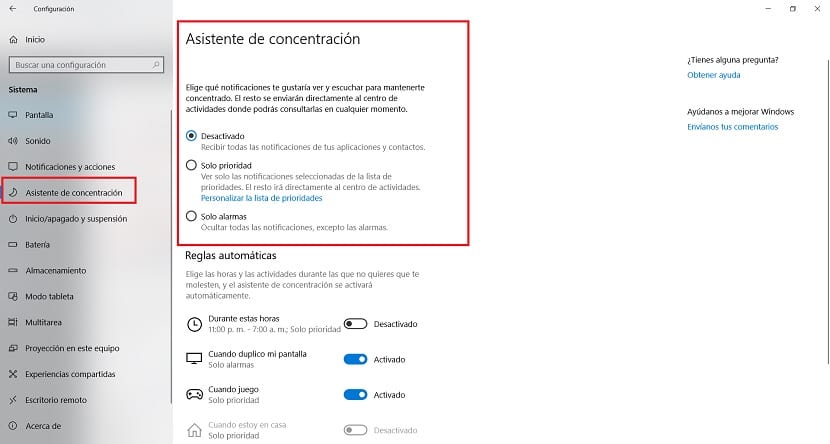
- kikapcsolva: A Koncentrációsegítő alapértelmezés szerint le van tiltva a rendszerben. Ezért minden értesítést megkapunk minden olyan alkalmazásról, amely a Windows 10 rendszerben van. Mind a felugró értesítéseket, mind azokat, amelyek az Activity Centeren belül megjelennek.
- Csak az elsőbbség: Ebben az esetben csak azoknak az alkalmazásoknak az értesítéseit fogjuk látni, amelyekről úgy döntöttünk, hogy elsőbbséget élveznek. A többiek nem jelennek meg előugró módon, hanem az Activity Centerben mennek ki. Ebben az esetben ki kell választanunk, mely alkalmazásoknak van elsőbbsége az értesítések megjelenítéséhez.
- Csak riasztások: Minden értesítés, amely a Windows 10-ben pop-up módon jelenik meg, le van tiltva. Abban az esetben, ha látni akarjuk őket, a Rendszer Tevékenységek Központjához kell fordulnunk. Ez a legszélsőségesebb mód, amely minden értesítéstől mentes marad, mintha a Ne zavarjanak üzemmódról lenne szó.
Abban az esetben, ha a második lehetőséget választja, meg kell határozni, hogy mely alkalmazások kapnak elsőbbséget Windows 10 rendszeren, így folyamatosan jelzik az értesítéseket. Ezt minden felhasználó egyedileg meghatározhatja. Mivel ezen az opción belül látható, hogy van egy gomb, amely azt írja, hogy A prioritási lista testreszabása.
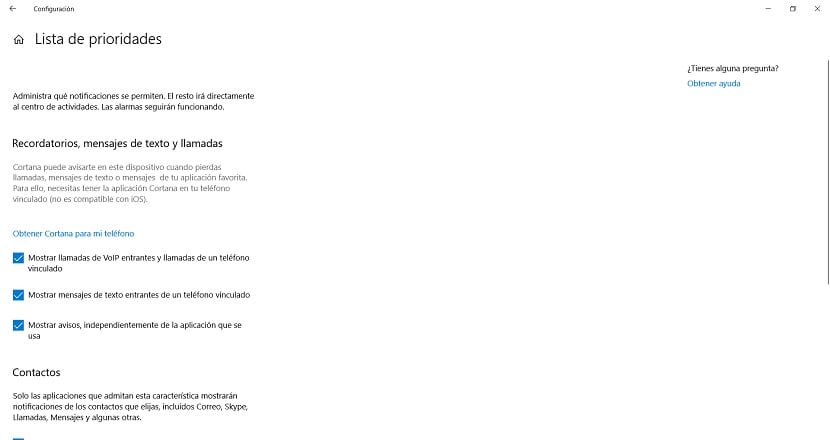
Így kiválaszthatja, hogy vannak-e olyan alkalmazások megjeleníti ezeket az értesítéseket a számítógépén. Kiválaszthatja azokat, amelyeket szeretne, amelyek fontosnak látszanak, például a Gmail vagy néhány levelezőalkalmazás. Kiválaszthatja az elsőbbséget élvező névjegyeket is. Ez minden felhasználótól függ. A konfigurálás után a Windows 10 koncentrációs asszisztens ezen speciális módjának használatakor csak ezeket az értesítéseket kapja meg. A többi csak az operációs rendszer akcióközpontjában jelenik meg. Mit gondol erről a funkcióról?